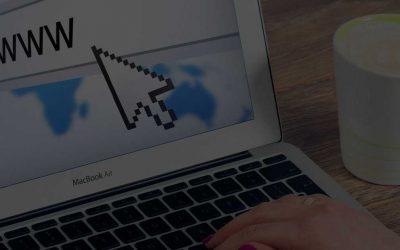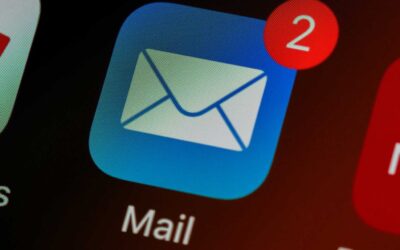Wil je weten hoe je WordPress installeert op een Linux server? Goed nieuws, je bent niet de enige! Elke websitebouwer loopt hier ooit tegenaan. Je werkt met basisonderdelen zoals Linux hosting, een LAMP-stack (Linux, Apache, MySQL, PHP), FTP, en een domeinnaam. Met een veilige verbinding (SSL-certificaat) zorg je dat alles netjes verloopt, en houd je websitestatistieken straks overzichtelijk met de juiste plugins.
Zelf WordPress installeren vraagt wat stappen: een database aanmaken, het CMS downloaden, en via FTP uploaden. Configureren doe je snel met wp-config. Daarna log je in en kies je een thema om direct te starten met bloggen of winkelen. Denk om regelmatige back-ups en updates voor veiligheid en snelheid, want die zijn net zo belangrijk als de installatie zelf.
Of je nu overstapt vanaf een andere server, een nieuwe blog start of een webshop wilt bouwen; kennis van de stappen rondom WordPress op een Linux server helpt je verder. Met de juiste aanpak heb je binnen no-time een stabiele, professionele website draaien, klaar voor bezoekers en groeimogelijkheden!
WordPress installeren op een Linux server: De complete gids
Het installeren van WordPress op een Linux server combineert de kracht van open source met gebruiksvriendelijkheid. Grote namen als Matt Mullenweg van Automattic hebben het CMS wereldwijd tot toonaangevend platform gemaakt, terwijl Linux, gestimuleerd door Linus Torvalds, bekend staat om zijn stabiliteit. Door te kiezen voor deze combinatie, bouw je meteen aan een stabiele en betrouwbare basis voor je website.
Definitie: Wat is WordPress op een Linux omgeving?
WordPress is een contentmanagementsysteem (CMS) geschreven in PHP en gebruikmakend van een MySQL- of MariaDB-database. Een Linux server draait meestal op distributies als Ubuntu, Debian of CentOS. De LAMP-stack (Linux, Apache, MySQL, PHP) vormt het fundament waarop miljoenen WordPress sites draaien. Debian, Canonical (Ubuntu), MariaDB Foundation, en Apache Software Foundation dragen bij aan deze ecosysteem. De keuze voor een Linux server betekent een optimalisatie qua flexibiliteit, schaalbaarheid en veiligheid.
WordPress installatieproces stap voor stap
Wil je een soepel installatieproces? Doorloop dan deze essentiële stappen en geef je website meteen vleugels:
- Update jouw Linux server: Voer eerst een pakketupdate uit voor veiligheid en stabiliteit. Gebruik hiervoor bijvoorbeeld
sudo apt update && sudo apt upgradebij Ubuntu. - Installeer Apache, MySQL/MariaDB en PHP: Vormen samen de LAMP-stack (of LEMP bij Nginx). Installeer deze via de pakketbeheerder, bijvoorbeeld
sudo apt install apache2 mysql-server php php-mysql. - Database en gebruiker aanmaken: Maak met MySQL of MariaDB een aparte database en een gebruiker aan voor je WordPress installatie. Dit doe je via de MySQL-shell.
- WordPress downloaden: Haal het nieuwste WordPress pakket op met
wgetof download het via wordpress.org. Pak het uit in de juiste webdirectory, vaak/var/www/html/. - Bestandspermissies instellen: Geef de juiste rechten aan de map via
chownenchmodcommando’s, zodat Apache of Nginx kan schrijven. - WordPress configureren: Vul je databasegegevens in het
wp-config.php-bestand. Voeg technische details toe zoals database host en authenticatie sleutels. - Installatiescript uitvoeren: Surf naar jouw domein/IP, waarna het bekende WordPress installatiescherm verschijnt. Volg de stappen om je sitenaam, admin-account en wachtwoord in te voeren.

In 3 stappen aan de slag met jouw webhosting.

Controleer je domeinnaam op beschikbaarheid

Reken je Wordpress hosting af met IDEAL of een andere betaalmethode.

Ga direct aan de slag met jouw website!
Belangrijke randvoorwaarden en componenten voor WordPress op Linux
Achter een optimale WordPress installatie zitten cruciale componenten zoals:
- SSL-certificaten instellen: Zorg voor HTTPS via Let’s Encrypt of Comodo voor veilige verbindingen.
- PHP-extensies: Controleer minimaal op modules als
php-mbstring,php-xml,php-curlenphp-gd. Deze zijn noodzakelijk voor correcte werking. - Veiligheidsmaatregelen: Pas fail2ban of UFW-firewall toe, en update regelmatig software voor bescherming tegen kwetsbaarheden.
- Automatische Back-ups: Gebruik tools als rsync, JetBackup of een VPS snapshot via hostingproviders zoals Flexahosting.
Vergelijk hostingpakketten & kies jouw perfecte match.
Verschillende soorten WordPress hosting op Linux
WordPress draai je op diverse soorten Linux servers. Elke toepassing heeft eigen voordelen:
- Shared hosting: Goedkoop en eenvoudig, perfect voor starters en kleine websites. Resources deel je echter met anderen.
- VPS hosting: Meer controle, eigen resources, geschikt voor groeiende websites en webshops.
- Dedicated hosting: De volledige server voor jezelf, ideaal voor enterprise toepassingen of sites met veel verkeer.
- Managed WordPress hosting: Hostingprovider zoals Flexahosting regelt technische zaken, inclusief updates en (dagelijkse) back-ups.
WordPress optimaliseren na installatie
Zodra WordPress draait, maak je de installatie af met essentiële optimalisaties die door experts binnen de community zoals Yoast (Joost de Valk) worden aanbevolen:
- Snelle caching: Plugins als W3 Total Cache of WP Super Cache versnellen laadtijden.
- Beveiliging: Plugins zoals Wordfence en iThemes Security beschermen tegen inbreuken.
- SEO-tools: Installeer Yoast SEO of All in One SEO voor betere vindbaarheid in zoekmachines.
- Mobiele optimalisatie: Gebruik responsive thema’s voor optimale weergave op smartphones en tablets.
Veelgemaakte valkuilen en best practices bij WordPress op Linux
Enkele zaken waar je op moet letten:
- Foutieve permissies: Onjuist ingestelde bestandstoegang kan je site kwetsbaar maken.
- Verouderde software gebruiken: Houd PHP-versies, plugins, en thema’s up-to-date voor maximale veiligheid.
- Geen backups instellen: Voorkom dataverlies door periodiek backups te maken.
- Onveilige admin login: Gebruik sterke wachtwoorden en pas login-URL’s aan.
Expert tips: Flexahosting en slimme keuzes
Wil je direct aan de slag met hosting waarop je zorgeloos WordPress op je Linux server installeert met gratis SSL, snelle laadtijd en dagelijkse backups? Ontdek de voordelen van krachtige hosting met gratis SSL via Flexahosting, waar onze techspecialisten je ondersteunen met installatie en onderhoud.
Zeker zijn dat je domein nog vrij is voor jouw site? Check direct je domeinnaam en registreer deze eenvoudig online via onze domeintool.
WordPress installeren op een Linux server: Conclusie
Met de juiste Linux distributie, geoptimaliseerde stack en best practises van toonaangevende experts en organisaties, is WordPress installeren geen hogere wiskunde. Door te focussen op veilige hosting, up-to-date technieken, configuratie en slimme optimalisaties, bouw je razendsnel een succesvolle website of webshop die klaar is voor de toekomst. Doe inspiratie op bij Flexahosting voor meer over snelle, veilige en flexibele hosting voor jouw WordPress site!

Meest gestelde vragen
1. Hoe bereid je een Linux-server voor op WordPress-installatie?
Voor je WordPress installeert, zorg je dat je Linux-distributie, zoals Ubuntu of CentOS, is voorzien van Apache of NGINX, PHP, en een MySQL- of MariaDB-database. Experts zoals Matt Mullenweg, mede-oprichter van WordPress, adviseren altijd te werken met de laatste stabiele versies vanwege beveiliging en compatibiliteit. Met tools als SSH en commando’s als apt-get of yum beheer je pakketten eenvoudig en betrouwbaar.
Bij providers als Flexahosting navigeer je overzichtelijk door serverinstellingen en worden best practices gevolgd uit officiële WordPress-documentatie en de Linux Foundation. Wil je leren hoe je veilig en snel een domeinnaam aan je installatie koppelt? Ontdek onze tips voor een vliegende start bij een domeinnaam kopen.
2. Welke stappen volg je om WordPress te downloaden en te installeren op Linux?
Je downloadt het officiële WordPress-pakket via de terminal met wget vanaf wordpress.org. Hierna pak je het bestand uit met tar en plaats je de bestanden in je webdirectory, meestal /var/www/html. Daarna creëer je een MySQL-database via het commando mysql of phpMyAdmin. Dit databasebeheer is essentieel zoals aanbevolen door Automattic, de organisatie achter WordPress.
Tijdens de installatie bezoek je je domein via een browser en volg je de beroemde vijf-minuteninstallatie. Kortom: downloaden, uitpakken, database koppelen, en je bent live! Wil je weten welke webhosting je het beste inzet? Bekijk onze [webhosting services voor WordPress] voor een solide basis.
3. Welke veelgemaakte fouten moet je vermijden bij de installatie?
Eén van de grootste valkuilen is foute bestandspermissies instellen. Je zorgt dat de webserver (Apache of NGINX) toegang heeft tot de juiste directories, bijvoorbeeld met chown en chmod commando’s. Probeer nooit te installeren als root-gebruiker: dit is een bekend veiligheidsrisico volgens security-consultants uit de open source-gemeenschap.
Een andere misstap is vergeten de ‘wp-config.php’ te beschermen; hierin staan je database-gegevens. Maak hem onleesbaar voor onbevoegden met strikte rechten. Benieuwd naar meer beveiligingstips? Leer alles over veilig beheren en updaten via [Office 365 beheer voor bedrijven].
4. Waarom kiezen zoveel developers voor WordPress op Linux in plaats van Windows?
WordPress draait soepeler op Linux dankzij betrouwbare open-source software (LAMP-stack: Linux, Apache, MySQL, PHP). Linux is efficiënt, schaalbaar en heeft brede ondersteuning binnen de ontwikkelaarscommunity. Volgens Wikimedia en Google’s Knowledge Graph wordt Linux wereldwijd geroemd om stabiliteit en veiligheid, essentiële eigenschappen voor elke WordPress-site.
Daarnaast zijn updates via terminal eenvoudig zelf te automatiseren, wat bij Windows minder flexibel gaat. Fabrikanten als Canonical en Red Hat ondersteunen razendsnelle patches. Wil je jouw website responsief en toekomstgericht hosten, kies dan bijna altijd voor Linux, net als het merendeel van de WordPress-community wereldwijd.
5. Wat zijn best practices voor een veilige WordPress-installatie op Linux?
Maak een unieke databasegebruiker aan met sterke rechten, en zet ‘AllowOverride All’ uit om onnodige toegang te beperken – zoals aanbevolen door cybersecurity-specialisten. Gebruik een SSL-certificaat van Let’s Encrypt voor een versleutelde verbinding. Experts adviseren bovendien de ‘wp-config.php’ te plaatsen buiten de hoofdmap van je site en automatische updates van plugins en themes goed te beheren.
Regelmatige back-ups via tools als rsync of cloudopslag zijn onmisbaar, zeker bij populaire hostingservices als Flexahosting. Door multi-factor authenticatie en een firewall in te zetten, bouw je structureel veiligheid in voor je WordPress-platform. Vragen over betrouwbare hosting? Bekijk onze [webhosting opties voor WordPress].